FreeHand _付録-3 <3Dグリッド他 色々> [FreeHandで行こう!]
【FreeHandで行こう!】その19(付録編エトセトラ-3)です。
ADOBE に買収され、開発を止められてしまったからと言って、FreeHand は死んだ訳ではありません。
それどころか FreeHand には、最新の Illustrator CS3 より はるかに役立つ機能が満載されています。
このシリーズでは、あまり知られていなかった FreeHand の優位性を紹介しています。
FreeHand の情報を求めている方や、Illustrator ユーザーの方にも、お役に立てれば幸いです。
今回は付録編につき、あくまでも おまけ 的な紹介編です。
初めてお越しの方は、総集編か カテゴリーTOPからご覧になられるのをお薦めします。
→ FreeHand _総集編はこちら → FreeHand _カテゴリーTOPはこちら
また、写真が表示されない等、表示がおかしい場合はこちらから再読み込みして下さい。
***
付録編では、いままで紹介出来ていなかった機能をざっくばらんに解説しています。
■パースグリッド
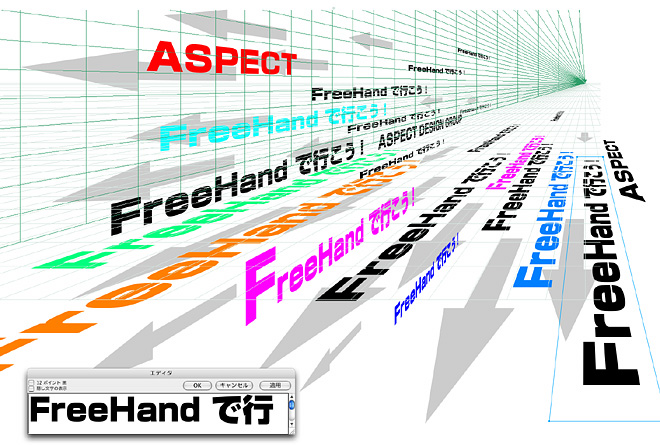
FreeHand には、標準グリッドの他に パースグリッド が用意されています。
パースグリッドは、消失点が 1つのもの、2つのもの、3つのものから選択出来、パースの深度やアングルも自在に設定出来ます。
グリッドにあわせて直接パースを描くのは至難の業ですが、普通に描いたパターンなどを、グリッドに沿わせる操作をすれば勝手にパースがつきます。(操作はマニュアルを参照下さい)しかし、1パーツごとにこの操作をしていると、とても絵が描けませんから、通常は建物の立面などを描いてからパースグリッドに沿わせるという方法をとります。但し、平面の絵にパースがつくだけで、厚みがつく訳ではありませんから、3Dパースの街並を描こうと思っても、なかなかそのようには描けないでしょう。このような理由で、私は あまりこの機能は活用していないのですが、この機能がなければ簡単には描けないであろうというような絵が、上のような作例です。見事な深度のパース(?)が、わずか数分の操作で描けます。この機能がなければ、これだけのパース感は、なかなか2次元ソフトでは表現出来ません。
しかも、嬉しい事に TEXTは、エディタを使って編集可能ですから、パースの中に、様々なメッセージをいつでも書き込み編集出来るという訳です。設計者が意図していたのは、もっとまともなパースだったとは思うのですが、TEXTをこのようなパースとして表現出来るのも、手軽で面白い使い方なので紹介しました。
追記:
2010年4月、Illustrator CS5 に、同機能が移植されました。実に10年以上遅れての搭載ですが、使い勝手はどうなんでしょうね。ADOBE の発表を見る限りにおいては、全く同じもののようですが。
私は FreeHand のツールは、どれも Illustrator のものよりも良く練られていると思っていますが、パースグリッドに関しては、イマイチ、練りが足りないように感じていました。FreeHand 9 に搭載された機能でしたが、MXまでの2回のバージョンアップでも、進化は見られませんでした。(ほったらかし?)
CS5 では MXから7年ぶりの進化ということになります。使い勝手が良ければ、作例のような簡単なものでなく、パース作成の実用的なツールになると思いますが、、どうなんでしょうね。全くそのままかも。
(20100414:試用版もまだ出ていない段階ですが、FreeHand VS CS5 で比較しています)
■テキストハンドリング
テキストのハンドリングは、設定項目も多く、今まであまり詳しく説明してきませんでしたが、大まかな機能のみ まとめて紹介しましょう。
■インデント、ぶらさがり、行末揃えのしきい値設定など
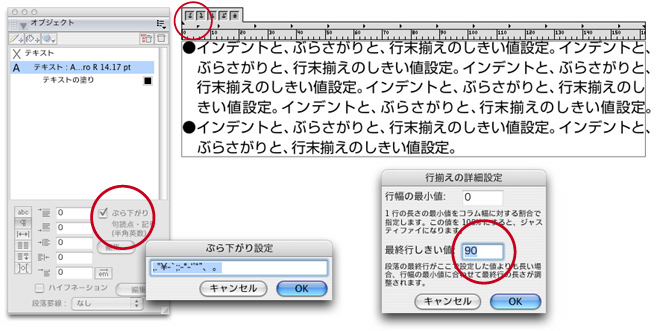
改行するまでの2行目以降を一文字分下げるインデント設定や、句読点がテキストボックスのギリギリ最後にあって収まりきらない場合、改行するのではなく テキストボックスの外側に句読点だけを はみ出させる「ぶらさがり」、行末揃えに しきい値を設定出来る柔軟性、、、など。
(行末揃えは、4行目がさりげなく揃えられています。6行目は、しきい値「90%」未満のため未調整。)
■タブ設定による表組の例
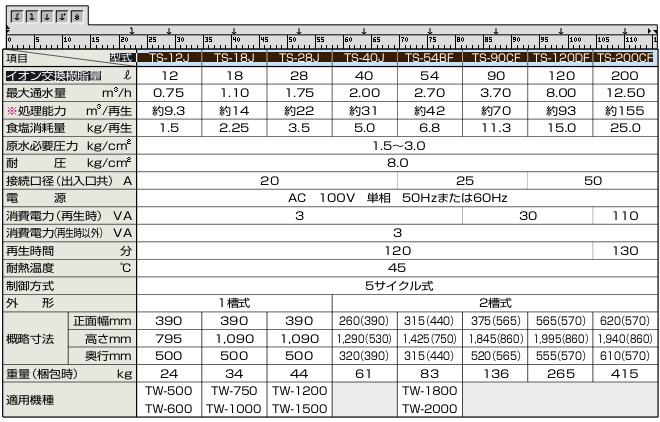
タブルーラに、行末タブと、センタータブを設定し、タブのみで表組レイアウトした例です。
ちなみに、テキスト以外にタブキーを使用すると、選択解除(Illustrator の Command+Shift+A)として機能します。
■段落設定
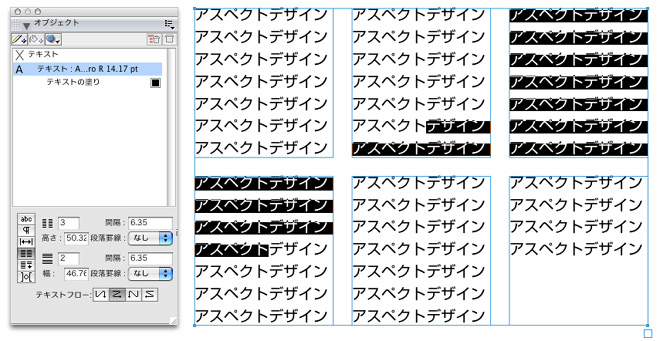
一つのテキストボックスに複数の段落を設定。テキストフローも柔軟に切替え出来ます。
■コラム設定
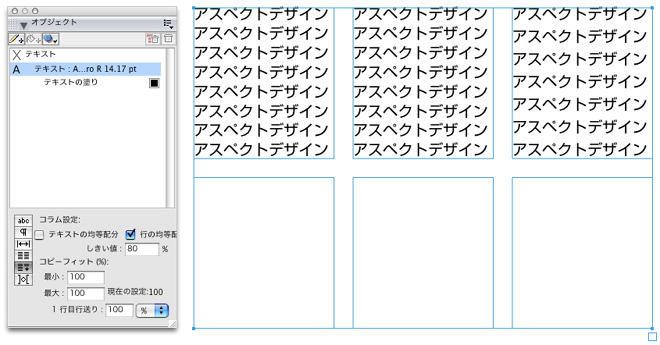
行の高さを揃えたり(しきい値設定可)、文章量を均等に配置したりといった設定が出来ます。
すでに、何度も紹介してきたように、ページをまたいでのテキストリンクや、エディタでの編集、インライングラフィックなど、充実機能が満載されているため、InDesign や Quark の必要性を感じる事はありません。
また、FreeHand でありがたいのは、バージョンによるTEXTの崩れが無い事です。上のタブによる表組は、OS7時代、FreeHand 7 で作成したものを、OSX環境の FreeHand MX で開きましたが、崩れる事はありませんでした。
バージョン5時代にテキスト関連の仕様が確立され、以降殆ど変更されていません。当時から完成度の高い仕様であったと言えます。
Illustrator では、バージョンごとにテキスト関連の仕様が変更されており、レイアウトが崩れて困るようですが、FreeHand では、そのような心配はありません。
(ちなみに、表組中の「リットル」記号は、インライングラフィックです。このような機能もズレること無くきっちり維持しています。)
■テキスト環境設定
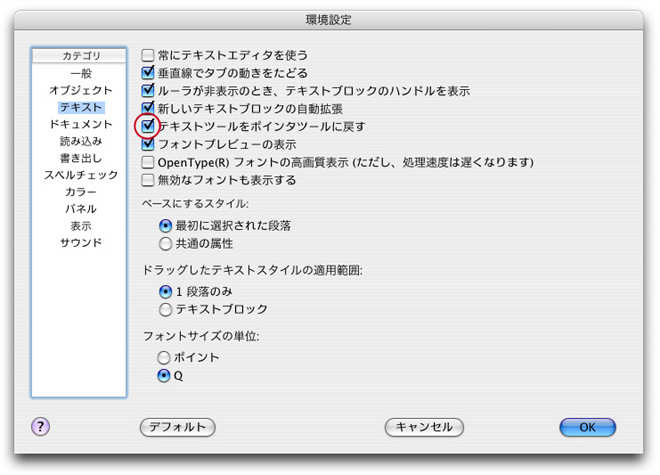
ついでに、テキストの環境設定も。
「テキストツールをポインタに戻す」がチェックされていると、TEXTツールを持っている場合でも、TEXTボックスの外に出ると自動的にポインタに戻ります。(勿論、テキストボックスがアクティブのままであれば、テキストボックス上に移動するとテキストツールに戻ります。アクティブでない場合はダブルクリックして下さい。グループ化されている場合は、option キー(MACの場合)を併用します。)
この機能により、不用意にテキストボックスを作ってしまう事を防止出来るとともに、常にポインタ優先の臨戦態勢で作業が出来ます。ショートカットで、TEXTツールに切り替えたり、ポインタに切り替える事も出来ますので、好みもありますが 基本的にポインタ優先が使い易いのではないでしょうか。多数のTEXTブロックを順番に修正するような場合のみ、このチェックをはずすとよいでしょう。
(ツール切替えのショートカットは、デフォルトでは英語入力モード用に設定されているため、日本語環境用に設定し直した方が便利です。頻繁に使いますので、左手指範囲の便利なショートカットを割り当てると良いでしょう)
■吸着サウンド
環境設定から、もう一つ。
グリッドや、ポイント、オブジェクトへの吸着の際、それぞれ サウンドを鳴らす機能があります。
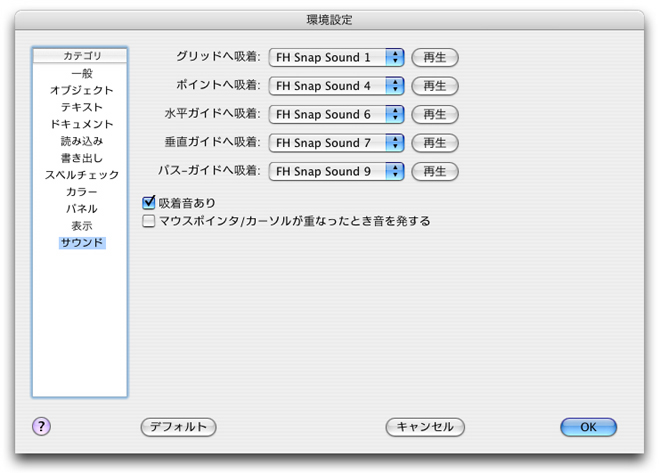
大勢が作業する際に この機能を使うとうるさいかもしれませんが、一人で作業に没頭している時などは、吸着サウンドが良いリズムとなり、作業がはかどるのは間違いありません。
(なぜか、サウンド機能は 旧くからMAC版のみです。最新のWIN版にも搭載されませんでした。なんで??)
■出力領域
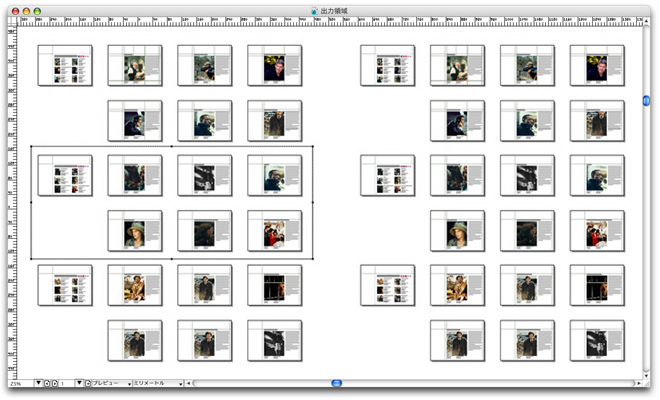
FreeHand のマルチページが 他のページ物ソフトと大きく違う点は、ページの並べ方や、間隔、サイズなどがそのままドキュメント全体表示で見れる点にあります。それは、大きな机(大きな部屋)に、グループ分けして寄せて並べたり、わざと歯抜けにしたり、構成を見直す目的で眺めたり、、という事が 俯瞰的に見たまま 出来るということです。
出力領域ツールは、そのようなマルチページドキュメントを、並べ方もそのままに 範囲指定して1枚の用紙にプリントするためのツールです。プリントダイヤログの「出力範囲」をチェックし、伸縮を「用紙にあわせる」に設定します。
(上記画像では、6つのカテゴリーに分けた、2段目左側の枠内のみがプリントされます。)
■コネクタツール
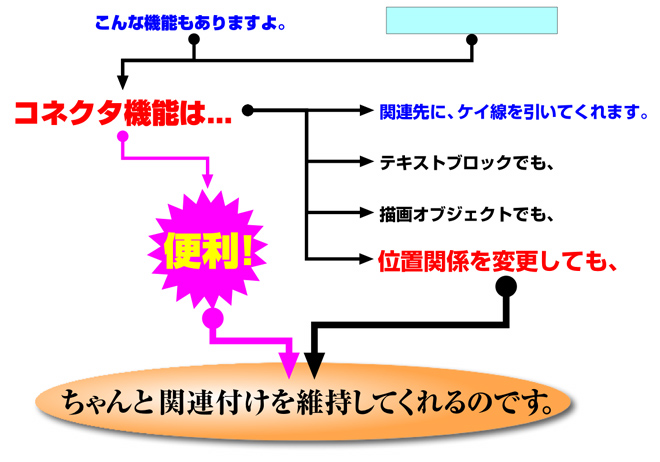
企画書・提案書を作成する場合、上記のようなチャートを作る事も多いと思いますが、コネクタツールは そんな作業を想定したツールです。要は、関連付けの矢印が簡単に作成出来、しかも 位置関係を変更しても、きっちりついてきてくれるというものです。マルチページ編集が標準仕様の FreeHand は、提案書の作成にも最適です。弊社では、FLASH の .swf ファイルを読込ませ、パワーポイントに代わる多彩な機能を持たせたプレゼンテーションツールとして制作し、多くのお客様に活用いただいています。
■自由変形ツール
自由変形ツールは、ムービーでご覧頂いた方が解り易いと思いますのでムービーで。
つまんで引っ張る、ローラーを押し付ける、転がしてならす、、、といった使い方で ベジェ曲線が、こんなぐあいに「ゆるゆる」扱えるようになったのはこのツール以降だと思います。Illustrator にも良く似たワープツールというのがつきましたが、ローラーを消しゴムのように扱えるなど、こちらの方が 大胆かつ自在に変形しやすいと感じませんか?
最近 はやりの「ゆるキャラ」作成にもちょうど良いツールだと思います。
変形度合いの設定は、ツールをダブルクリックし、パラメーターを変更します。
■消しゴムツール等、他いくつかの機能
Illustrator CS3 の新機能の多くは FreeHand から移植されたもので、消しゴムツールもその一つですが、、、現在のところは、枝葉的なツールしか移植出来ていないので、FreeHand ユーザーとしては、実はホッとしているところです。
(他には、描画ツールとコントロール、グレーTIFF画像への着色、トレースツール、コントロールパレット等がFreeHand風になりました)
【 FreeHand で行こう!】 19回分で紹介してきた FreeHand の機能(しかも、かなり肝の部分で実用度の高い部分)の大半は、いまだ最新の CS3 でも真似出来ないか、または同じ事をしようとしても手間のかかるものばかりなのは、このシリーズをご覧になればお解り頂けると思います。FLASH との連携や、マルチページを活用したコンテンツ制作では、明らかに FreeHand に一日の長がありますし、元々の操作性のよさ、ドロー機能に関しても同様です。
Illustrator が、今後も FreeHand が実現していた方向への進化に遅々とするようであれば、FreeHand は、まだまだ生きながらえる訳で、、、当分の間は安泰かなぁと思っているんですけれどもね。。。(負け惜しみでなくて f^_^;)
今回は、付録編その3でした。 →付録編その4<番外編>アップしました。
→付録編その1 →付録編その2 はこちら
追記:
2008年11月、Illustrator CS4 が発表されました。CS4 の新機能は、軒並み FreeHand からの移植オンパレードで、今回のバージョンアップでは かなり FreeHand ライクになってきてはいますが、、、、、実際のところはこちらで比較していますのでご覧下さい。やっぱり、まだまだ FreeHand は安泰です。
追記:
2010年4月、Illustrator CS5 が発表されました。CS5 の新機能も、軒並み FreeHand からの移植オンパレードで、ますます FreeHand ライクになってきてはいますが、基本操作体系の違うものを中途半端に機能合体してきた今までを見ても解る通り、似非 FreeHand もどきの CS5 はいかがなものなのでしょうか?
旧くからの Illustrator ユーザーの方からは、バージョンアップの度に変わる操作感に対して戸惑いの感想ばかり聞かされますが、、、、
実際のところはこちらで比較していますのでご覧下さい。やっぱり、まだまだ FreeHand は安泰です。
***
※文中、キーボードの、コマンド、option、comtrol 表記は、MACのものです。WINの場合は表記が異なりますので推察して下さい。マウスクリックも、2ボタンの場合 操作が変わるようです

***
シリーズを続けています。 初めてお越しの方は、総集編か、カテゴリーTOPからご覧下さい。
→総集編 では、FreeHand の真の実力をご覧頂けます。
→続・総集編 は、総集編の続編です。総集編と合わせてご覧下さい。
→FreeHand _カテゴリーTOP はこちら
→FreeHand_使い方 TOP はこちら
→FreeHand_INDEX はこちら
→付録編 では、ざっくばらんな情報をご覧いただけます。
→Tips編 小ネタ集です。
→FreeHand VS CS4 では、最新版の Illustrator CS4 と比較しています。どうよ。
→FreeHand VS CS5 では、最新版の Illustrator CS5 と比較しています。どうよ。どうよ。
→FreeHand_入門編 Illustrator の作業が、FreeHand ではこんな感じ。
→FreeHand_番外編 実践的に使える裏技テクニックほか、様々な情報を提供しています。
***
→FreeHand カテゴリー 一覧はこちら
ADOBE に買収され、開発を止められてしまったからと言って、FreeHand は死んだ訳ではありません。
それどころか FreeHand には、最新の Illustrator CS3 より はるかに役立つ機能が満載されています。
このシリーズでは、あまり知られていなかった FreeHand の優位性を紹介しています。
FreeHand の情報を求めている方や、Illustrator ユーザーの方にも、お役に立てれば幸いです。
今回は付録編につき、あくまでも おまけ 的な紹介編です。
初めてお越しの方は、総集編か カテゴリーTOPからご覧になられるのをお薦めします。
→ FreeHand _総集編はこちら → FreeHand _カテゴリーTOPはこちら
また、写真が表示されない等、表示がおかしい場合はこちらから再読み込みして下さい。
***
付録編では、いままで紹介出来ていなかった機能をざっくばらんに解説しています。
■パースグリッド
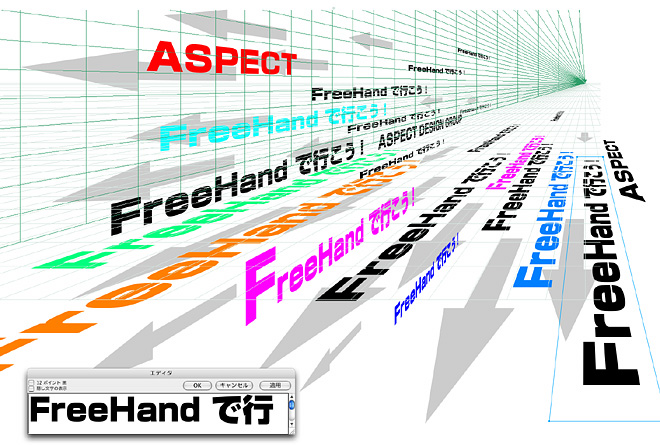
FreeHand には、標準グリッドの他に パースグリッド が用意されています。
パースグリッドは、消失点が 1つのもの、2つのもの、3つのものから選択出来、パースの深度やアングルも自在に設定出来ます。
グリッドにあわせて直接パースを描くのは至難の業ですが、普通に描いたパターンなどを、グリッドに沿わせる操作をすれば勝手にパースがつきます。(操作はマニュアルを参照下さい)しかし、1パーツごとにこの操作をしていると、とても絵が描けませんから、通常は建物の立面などを描いてからパースグリッドに沿わせるという方法をとります。但し、平面の絵にパースがつくだけで、厚みがつく訳ではありませんから、3Dパースの街並を描こうと思っても、なかなかそのようには描けないでしょう。このような理由で、私は あまりこの機能は活用していないのですが、この機能がなければ簡単には描けないであろうというような絵が、上のような作例です。見事な深度のパース(?)が、わずか数分の操作で描けます。この機能がなければ、これだけのパース感は、なかなか2次元ソフトでは表現出来ません。
しかも、嬉しい事に TEXTは、エディタを使って編集可能ですから、パースの中に、様々なメッセージをいつでも書き込み編集出来るという訳です。設計者が意図していたのは、もっとまともなパースだったとは思うのですが、TEXTをこのようなパースとして表現出来るのも、手軽で面白い使い方なので紹介しました。
追記:
2010年4月、Illustrator CS5 に、同機能が移植されました。実に10年以上遅れての搭載ですが、使い勝手はどうなんでしょうね。ADOBE の発表を見る限りにおいては、全く同じもののようですが。
私は FreeHand のツールは、どれも Illustrator のものよりも良く練られていると思っていますが、パースグリッドに関しては、イマイチ、練りが足りないように感じていました。FreeHand 9 に搭載された機能でしたが、MXまでの2回のバージョンアップでも、進化は見られませんでした。(ほったらかし?)
CS5 では MXから7年ぶりの進化ということになります。使い勝手が良ければ、作例のような簡単なものでなく、パース作成の実用的なツールになると思いますが、、どうなんでしょうね。全くそのままかも。
(20100414:試用版もまだ出ていない段階ですが、FreeHand VS CS5 で比較しています)
■テキストハンドリング
テキストのハンドリングは、設定項目も多く、今まであまり詳しく説明してきませんでしたが、大まかな機能のみ まとめて紹介しましょう。
■インデント、ぶらさがり、行末揃えのしきい値設定など
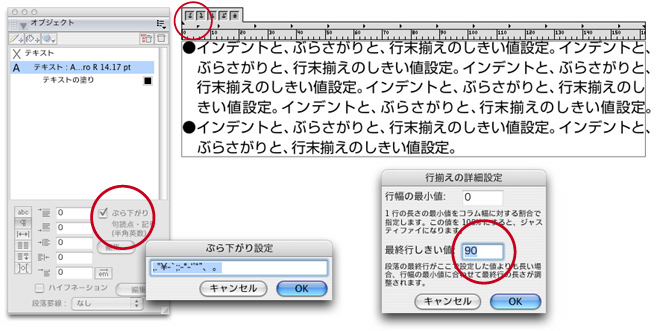
改行するまでの2行目以降を一文字分下げるインデント設定や、句読点がテキストボックスのギリギリ最後にあって収まりきらない場合、改行するのではなく テキストボックスの外側に句読点だけを はみ出させる「ぶらさがり」、行末揃えに しきい値を設定出来る柔軟性、、、など。
(行末揃えは、4行目がさりげなく揃えられています。6行目は、しきい値「90%」未満のため未調整。)
■タブ設定による表組の例
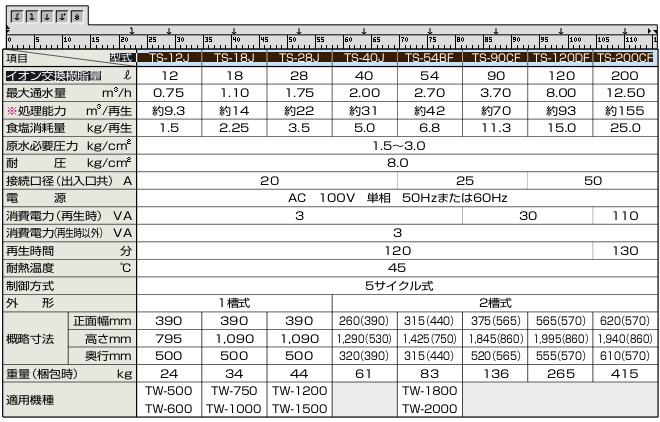
タブルーラに、行末タブと、センタータブを設定し、タブのみで表組レイアウトした例です。
ちなみに、テキスト以外にタブキーを使用すると、選択解除(Illustrator の Command+Shift+A)として機能します。
■段落設定
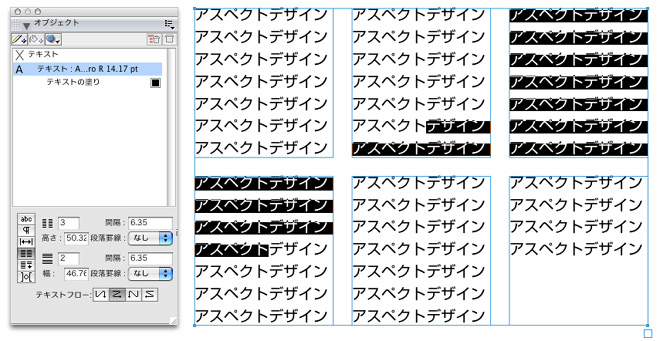
一つのテキストボックスに複数の段落を設定。テキストフローも柔軟に切替え出来ます。
■コラム設定
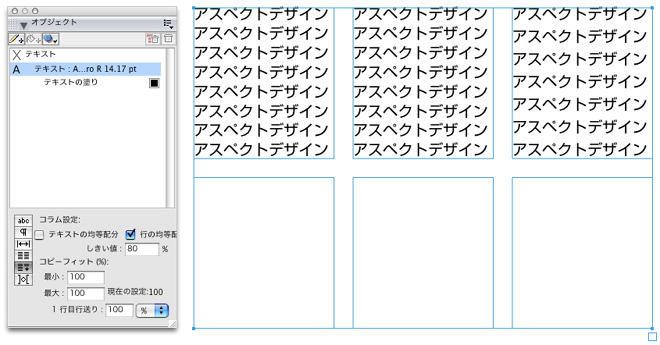
行の高さを揃えたり(しきい値設定可)、文章量を均等に配置したりといった設定が出来ます。
すでに、何度も紹介してきたように、ページをまたいでのテキストリンクや、エディタでの編集、インライングラフィックなど、充実機能が満載されているため、InDesign や Quark の必要性を感じる事はありません。
また、FreeHand でありがたいのは、バージョンによるTEXTの崩れが無い事です。上のタブによる表組は、OS7時代、FreeHand 7 で作成したものを、OSX環境の FreeHand MX で開きましたが、崩れる事はありませんでした。
バージョン5時代にテキスト関連の仕様が確立され、以降殆ど変更されていません。当時から完成度の高い仕様であったと言えます。
Illustrator では、バージョンごとにテキスト関連の仕様が変更されており、レイアウトが崩れて困るようですが、FreeHand では、そのような心配はありません。
(ちなみに、表組中の「リットル」記号は、インライングラフィックです。このような機能もズレること無くきっちり維持しています。)
■テキスト環境設定
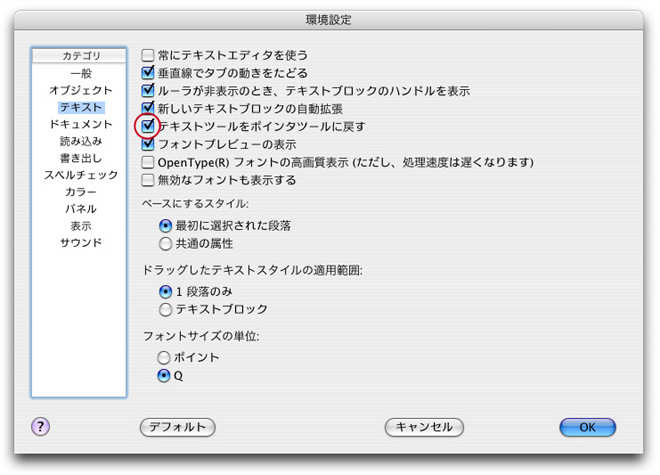
ついでに、テキストの環境設定も。
「テキストツールをポインタに戻す」がチェックされていると、TEXTツールを持っている場合でも、TEXTボックスの外に出ると自動的にポインタに戻ります。(勿論、テキストボックスがアクティブのままであれば、テキストボックス上に移動するとテキストツールに戻ります。アクティブでない場合はダブルクリックして下さい。グループ化されている場合は、option キー(MACの場合)を併用します。)
この機能により、不用意にテキストボックスを作ってしまう事を防止出来るとともに、常にポインタ優先の臨戦態勢で作業が出来ます。ショートカットで、TEXTツールに切り替えたり、ポインタに切り替える事も出来ますので、好みもありますが 基本的にポインタ優先が使い易いのではないでしょうか。多数のTEXTブロックを順番に修正するような場合のみ、このチェックをはずすとよいでしょう。
(ツール切替えのショートカットは、デフォルトでは英語入力モード用に設定されているため、日本語環境用に設定し直した方が便利です。頻繁に使いますので、左手指範囲の便利なショートカットを割り当てると良いでしょう)
■吸着サウンド
環境設定から、もう一つ。
グリッドや、ポイント、オブジェクトへの吸着の際、それぞれ サウンドを鳴らす機能があります。
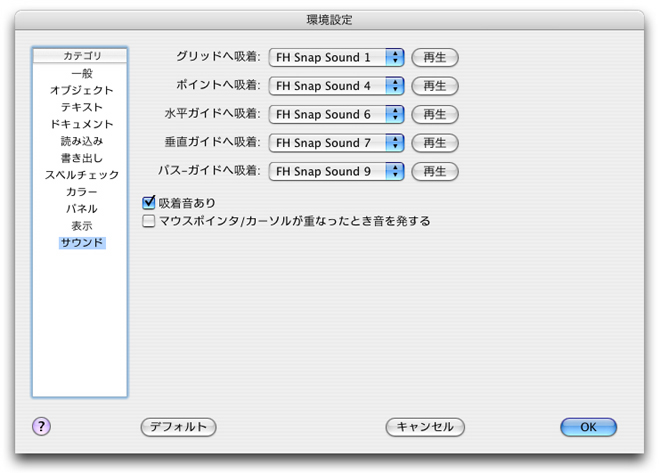
大勢が作業する際に この機能を使うとうるさいかもしれませんが、一人で作業に没頭している時などは、吸着サウンドが良いリズムとなり、作業がはかどるのは間違いありません。
(なぜか、サウンド機能は 旧くからMAC版のみです。最新のWIN版にも搭載されませんでした。なんで??)
■出力領域
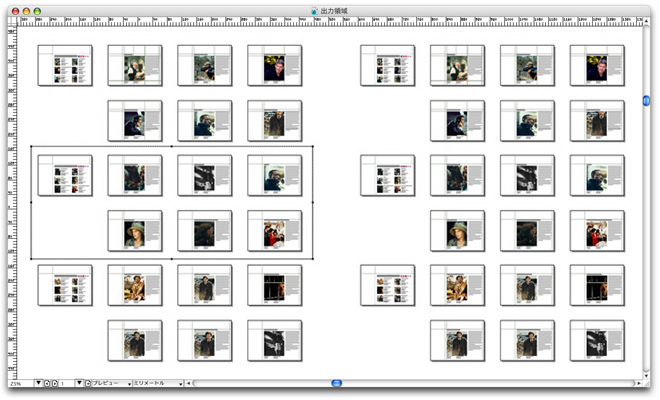
FreeHand のマルチページが 他のページ物ソフトと大きく違う点は、ページの並べ方や、間隔、サイズなどがそのままドキュメント全体表示で見れる点にあります。それは、大きな机(大きな部屋)に、グループ分けして寄せて並べたり、わざと歯抜けにしたり、構成を見直す目的で眺めたり、、という事が 俯瞰的に見たまま 出来るということです。
出力領域ツールは、そのようなマルチページドキュメントを、並べ方もそのままに 範囲指定して1枚の用紙にプリントするためのツールです。プリントダイヤログの「出力範囲」をチェックし、伸縮を「用紙にあわせる」に設定します。
(上記画像では、6つのカテゴリーに分けた、2段目左側の枠内のみがプリントされます。)
■コネクタツール
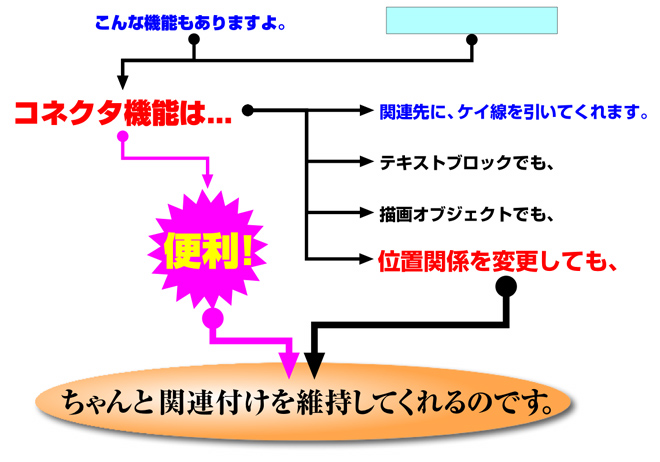
企画書・提案書を作成する場合、上記のようなチャートを作る事も多いと思いますが、コネクタツールは そんな作業を想定したツールです。要は、関連付けの矢印が簡単に作成出来、しかも 位置関係を変更しても、きっちりついてきてくれるというものです。マルチページ編集が標準仕様の FreeHand は、提案書の作成にも最適です。弊社では、FLASH の .swf ファイルを読込ませ、パワーポイントに代わる多彩な機能を持たせたプレゼンテーションツールとして制作し、多くのお客様に活用いただいています。
■自由変形ツール
自由変形ツールは、ムービーでご覧頂いた方が解り易いと思いますのでムービーで。
つまんで引っ張る、ローラーを押し付ける、転がしてならす、、、といった使い方で ベジェ曲線が、こんなぐあいに「ゆるゆる」扱えるようになったのはこのツール以降だと思います。Illustrator にも良く似たワープツールというのがつきましたが、ローラーを消しゴムのように扱えるなど、こちらの方が 大胆かつ自在に変形しやすいと感じませんか?
最近 はやりの「ゆるキャラ」作成にもちょうど良いツールだと思います。
変形度合いの設定は、ツールをダブルクリックし、パラメーターを変更します。
■消しゴムツール等、他いくつかの機能
Illustrator CS3 の新機能の多くは FreeHand から移植されたもので、消しゴムツールもその一つですが、、、現在のところは、枝葉的なツールしか移植出来ていないので、FreeHand ユーザーとしては、実はホッとしているところです。
(他には、描画ツールとコントロール、グレーTIFF画像への着色、トレースツール、コントロールパレット等がFreeHand風になりました)
【 FreeHand で行こう!】 19回分で紹介してきた FreeHand の機能(しかも、かなり肝の部分で実用度の高い部分)の大半は、いまだ最新の CS3 でも真似出来ないか、または同じ事をしようとしても手間のかかるものばかりなのは、このシリーズをご覧になればお解り頂けると思います。FLASH との連携や、マルチページを活用したコンテンツ制作では、明らかに FreeHand に一日の長がありますし、元々の操作性のよさ、ドロー機能に関しても同様です。
Illustrator が、今後も FreeHand が実現していた方向への進化に遅々とするようであれば、FreeHand は、まだまだ生きながらえる訳で、、、当分の間は安泰かなぁと思っているんですけれどもね。。。(負け惜しみでなくて f^_^;)
今回は、付録編その3でした。 →付録編その4<番外編>アップしました。
→付録編その1 →付録編その2 はこちら
追記:
2008年11月、Illustrator CS4 が発表されました。CS4 の新機能は、軒並み FreeHand からの移植オンパレードで、今回のバージョンアップでは かなり FreeHand ライクになってきてはいますが、、、、、実際のところはこちらで比較していますのでご覧下さい。やっぱり、まだまだ FreeHand は安泰です。
追記:
2010年4月、Illustrator CS5 が発表されました。CS5 の新機能も、軒並み FreeHand からの移植オンパレードで、ますます FreeHand ライクになってきてはいますが、基本操作体系の違うものを中途半端に機能合体してきた今までを見ても解る通り、似非 FreeHand もどきの CS5 はいかがなものなのでしょうか?
旧くからの Illustrator ユーザーの方からは、バージョンアップの度に変わる操作感に対して戸惑いの感想ばかり聞かされますが、、、、
実際のところはこちらで比較していますのでご覧下さい。やっぱり、まだまだ FreeHand は安泰です。
***
※文中、キーボードの、コマンド、option、comtrol 表記は、MACのものです。WINの場合は表記が異なりますので推察して下さい。マウスクリックも、2ボタンの場合 操作が変わるようです
***
シリーズを続けています。 初めてお越しの方は、総集編か、カテゴリーTOPからご覧下さい。
→総集編 では、FreeHand の真の実力をご覧頂けます。
→続・総集編 は、総集編の続編です。総集編と合わせてご覧下さい。
→FreeHand _カテゴリーTOP はこちら
→FreeHand_使い方 TOP はこちら
→FreeHand_INDEX はこちら
→付録編 では、ざっくばらんな情報をご覧いただけます。
→Tips編 小ネタ集です。
→FreeHand VS CS4 では、最新版の Illustrator CS4 と比較しています。どうよ。
→FreeHand VS CS5 では、最新版の Illustrator CS5 と比較しています。どうよ。どうよ。
→FreeHand_入門編 Illustrator の作業が、FreeHand ではこんな感じ。
→FreeHand_番外編 実践的に使える裏技テクニックほか、様々な情報を提供しています。
***
→FreeHand カテゴリー 一覧はこちら


